
Združevanje tiskalnikov omogoča kombiniranje več fizičnih tiskalnikov, povezanih v en tiskalni strežnik, v enega logičnega. S stališča kupca je območje tiskalnikov videti kot tiskalnik z enim omrežjem. Tiskalno opravilo, ki je v čakalni vrsti tiskanja na takšnem logičnem tiskalniku, bo natisnjeno na katerem koli razpoložljivem tiskalniku. Zahvaljujoč tehnologiji združevanja tiskalnikov je mogoče porazdeliti obremenitev med tiskalnike, povečati razpoložljivost in razširljivost omrežnega tiskalnega sistema. V primeru, da trenutna zmogljivost tiskalnih enot ni dovolj, lahko skrbnik enostavno doda dodatne enote v bazen, ne da bi bilo treba na stranki ničesar znova konfigurirati..
Uporaba tiskalniških prostorov je priporočljiva v omrežjih, v katerih uporabniki natisnejo velike količine dokumentov. Zahvaljujoč območju tiskalnika uporabniku ni treba iskati brezplačne naprave za tiskanje svojih dokumentov, zato uporabnik bistveno skrajša čakalni čas v čakalni vrsti svojih dokumentov.
Skupina tiskalnikov se ustvari na tiskalniškem strežniku z določitvijo več vrat za en tiskalnik. Vsaka vrata kažejo na en fizični tiskalnik.
Zahteve za organizacijo baze tiskalnikov na tiskalnem strežniku Windows:
- Vsi tiskalniki v področju morajo biti enaki (ali vsaj delati z istim gonilnikom tiskalnika).Opomba. Pri HP-jevih tiskalnikih, ki jih večina lahko deluje z enim univerzalnim gonilnikom tiskalnika (HP Universal Print Driver), to ni težava.
- Ker uporabnik ne ve, na katerem tiskalniku so bili natisnjeni njegovi dokumenti, fizično je zaželeno, da vse tiskalnike v bazenu postavite na eno mesto
Nato prikazujemo, kako organizirati tiskalni strežnik na osnovi sistema Windows Server 2012 R2 in na njem združiti več tiskalnikov v en tiskalni prostor..
Najprej morate na strežnik s konzolo Server Manger namestiti vlogo Tiskovne in dokumentarne storitve.
 Kot del vloge namestite samo storitev Tiskalni strežnik.
Kot del vloge namestite samo storitev Tiskalni strežnik. 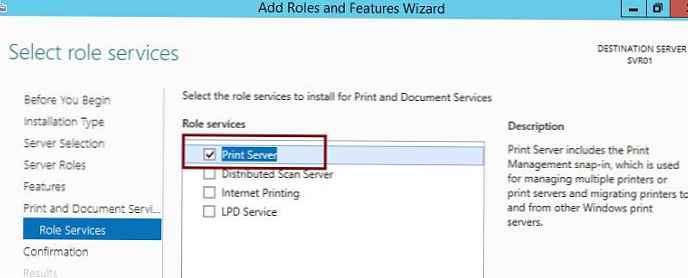
Enako je mogoče storiti tudi pri Powershellu.
Namestite-WindowsFeature Print-Services
Ko je vloga nameščena, odprite konzolo za upravljanje tiskalnika Upravljanje tiskanja in namestite nov tiskalnik (Dodajte tiskalnik...). 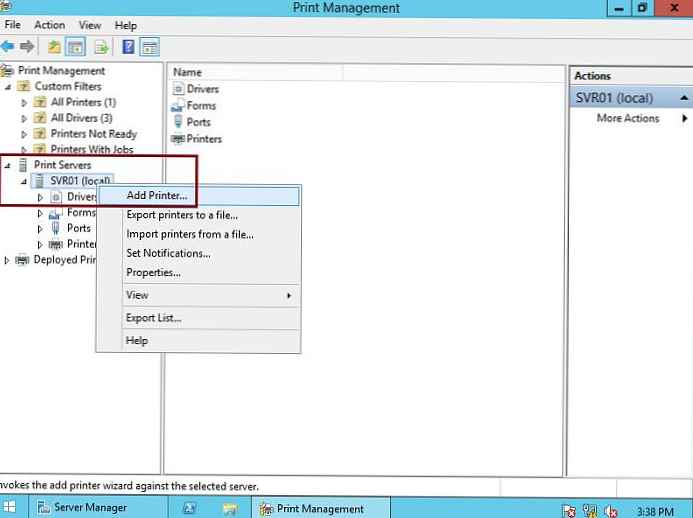
V čarovniku za nastavitev tiskalnika navedite, da je omrežni tiskalnik nameščen (Dodajte TCP / IP ali tiskalnik spletnih storitev po naslovu IP ali ime gostitelja). 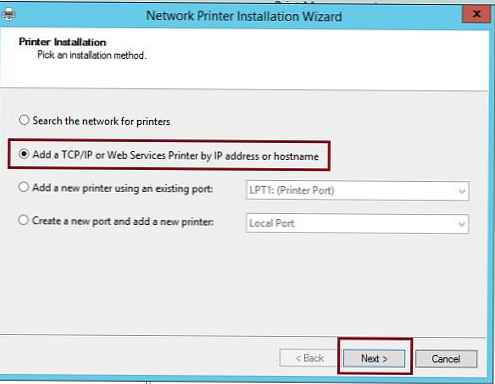
Nato izberite, da je nameščen tiskalnik TCP / IP (TCP / IP naprava) in navedite ip naslov tiskalnika. Možnost Samodejno zazna gonilnik tiskalnika, ki ga uporablja (samodejno zazna gonilnik tiskalnika) onemogoči. 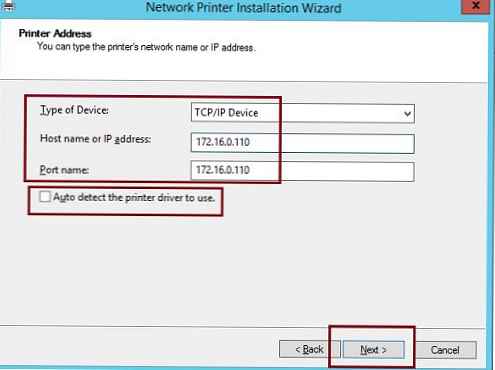
V oknu za izbiro vrste naprave izberite Splošna omrežna kartica.
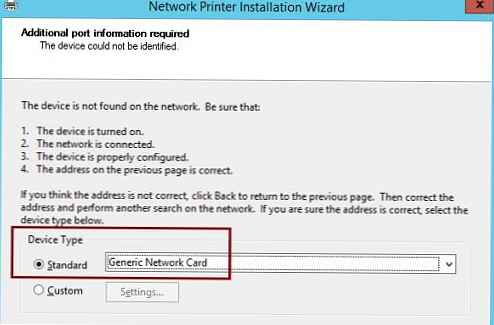
Nato izberite ustreznega gonilnika.
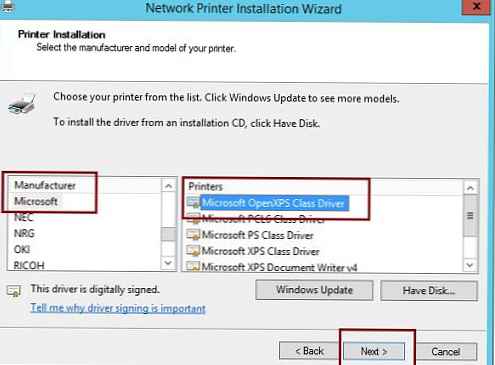
Nato morate v čarovniku določiti ime sistema in omrežno ime tiskalnika.
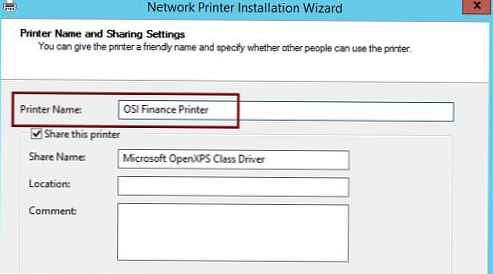
Ko se čarovnik konča, se v konzoli za upravljanje tiskalnika prikaže nov tiskalnik.
Namig. Še lažje je namestiti nov tiskalnik iz ukazne vrstice (glejte članek), na primer z uporabo PowerShell-a. Kako to storiti, je opisano tukaj..Po potrebi lahko v lastnostih novega tiskalnika omogočite možnost Neposredni tisk podružnice
Namig. Funkcija Neposredni tisk podružnice Zasnovan je za zmanjšanje prometa med centraliziranim tiskalniškim strežnikom, ki se nahaja v centralni pisarni, in podružnično mrežo, v kateri so tiskalniki in uporabniki. Zahvaljujoč tej tehnologiji stranke prejemajo informacije o tiskalnikih s tiskalniškega strežnika, vendar tiskalna opravila pošiljajo neposredno, tako da zaobidejo strežnik. I.e. tiskalna opravila ne potujejo naprej in nazaj med omrežjem centralne pisarne in podružnice, s čimer ne naložijo WAN kanalov.V lastnostih tiskalnika na zavihku Skupna raba označite, da ga je treba objaviti v storitvi Active Directory (Seznam v imeniku)
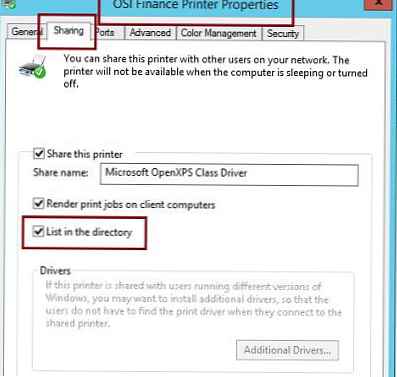
Odprite novo vrata za naslednji omrežni tiskalnik Pristanišča in izbiro postavke menija Dodaj vrata.
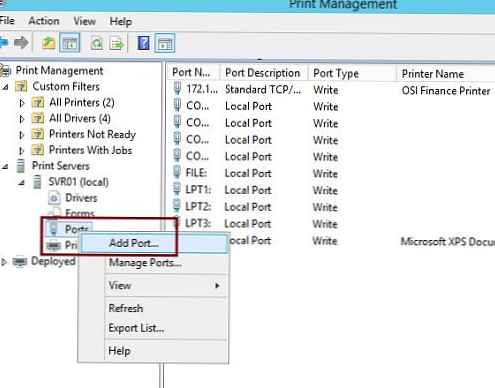
Označujemo vrsto novega pristanišča - Standardna vrata TCP / IP
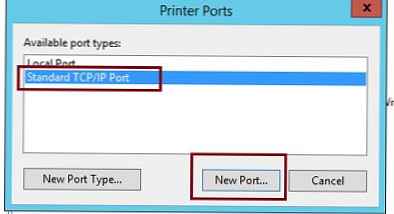
In ip naslov drugega tiskalnika.
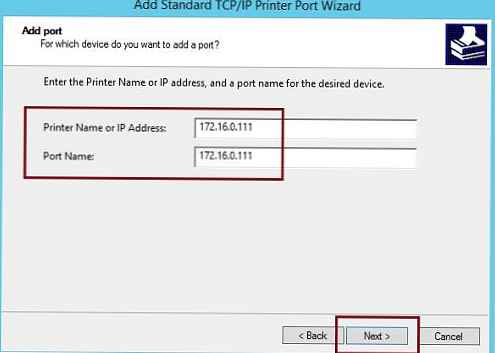
Ko ustvarite novo vrata, znova odprite lastnosti predhodno ustvarjenega tiskalnika.
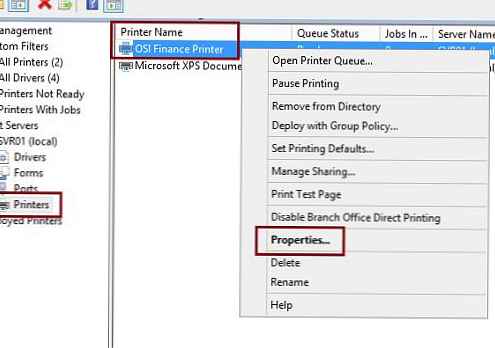
Na zavihku pristanišča (Pristanišča) omogočite možnost Omogoči združevanje tiskalnikov in na seznamu razpoložljivih vrat upoštevajte vrata tcp / ip, ustvarjena v prejšnjem koraku.
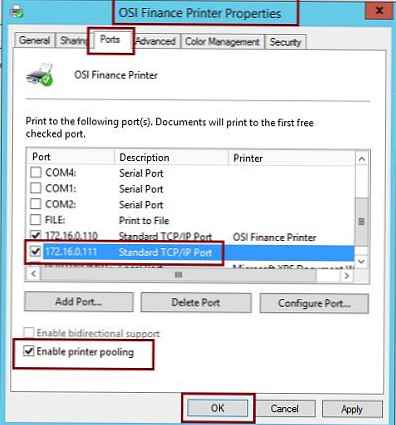
To je vse, ustvarili smo tiskalni bazen, sestavljen iz dveh tiskalnikov! Ostaja še povezati logični tiskalnik OSI Finance Pinter, ki smo ga ustvarili na odjemalcih, in če bo opravilo poslano, bo natisnjeno na enem od dveh tiskalnikov.
Naj pojasnimo logiko tiskalniškega področja. To je naslednje: opravilo, prejeto od stranke, se natisne na prvem brezplačnem tiskalniku bazena. Če kateri koli tiskalnik v bazenu ni na voljo (zaseden z velikim tiskalnim opravilom, izključen iz omrežja, zastoj papirja), se novo opravilo pošlje naslednjem tiskalniku bazena. Upoštevajte, da razdelitev dokumentov na fizične naprave poteka v vrstnem redu, ko so bili dodani v skupino. Če je delovanje tiskalnika drugačno, je logično, da kot prvo napravo dodate »najhitrejši« tiskalnik.










